Googleアカウントを持っていれば、基本的に誰でも無料で使えるGmail。
そんなGmailのメールアドレスを忘れてしまった時、どのように確認すればよいかご存じでしょうか? 実は特に難しい操作は必要なく、ログインするだけでチェックできるのです。
Gmailアドレスを確認する方法はある?
それでは早速、自身のGmailのメールアドレスを確認する方法を、デバイス別に紹介していきます。
使ったデバイス
・iPhone 15 iOS 17.0
・Android GooglePixel 5
・HUAWEI MateBook X (Windows 10)
①iPhone/Androidスマホ
まずはスマホでGmailアドレスをチェックします。
iPhone編
・アプリの場合
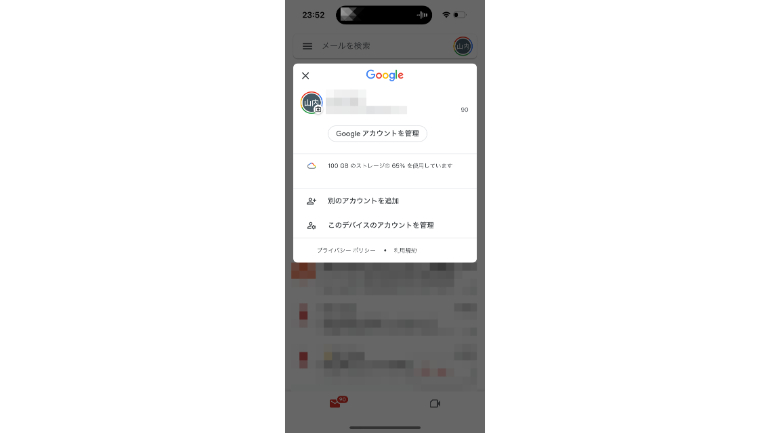
1:Gmailアプリを起動します。
2:画面の右上に表示されているアカウントアイコンをタップ。
3:自身のメールアドレスを確認できます。
・Web版の場合
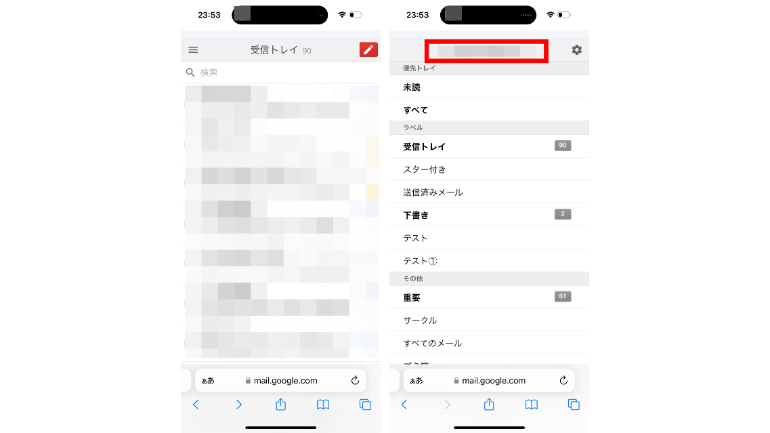
1:SafariやChromeなどのブラウザアプリでGmailにアクセスします。
2:画面の左上にある三本線をタップ。
3:自身のGmailアドレスをチェックできます。
なお、いずれの方法もGmailアカウントにログインしている必要があります。
Android編
・アプリの場合
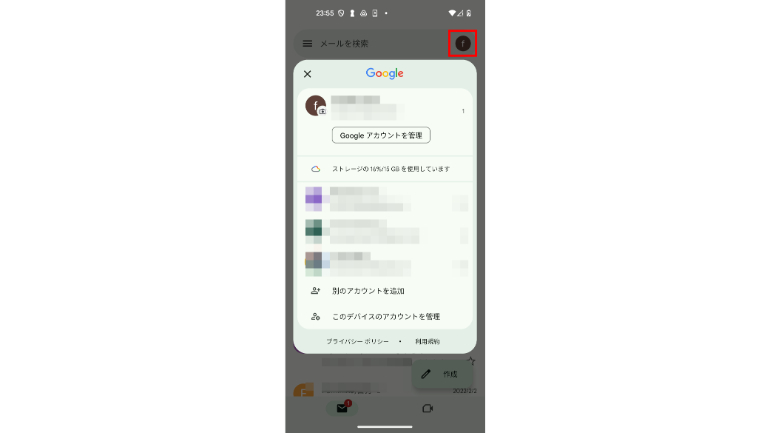
1:Gmailアプリを開きます。
2:画面の右上にあるアカウントアイコンをタップします。
3:Gmailアドレスが確認できます。
・Web版の場合
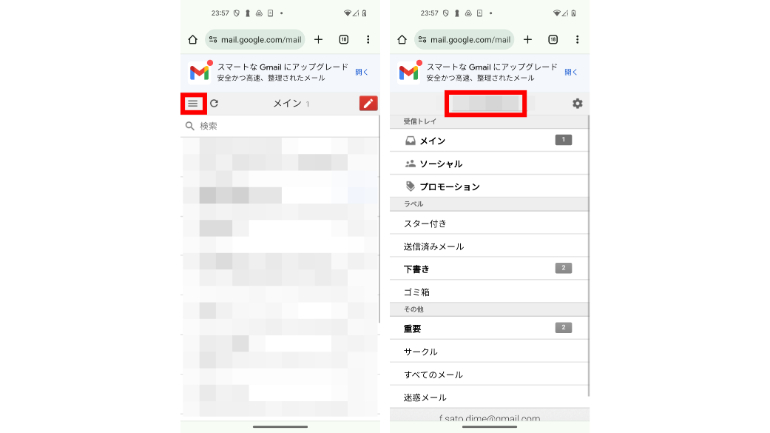
1:Gmailにアクセスします。
2:画面の左上にある三本線をタップします。
3:画面上部にアドレスが表示されているはずなので、こちらで確認してください。
②PC
PCの場合はブラウザでGmailにアクセスします。
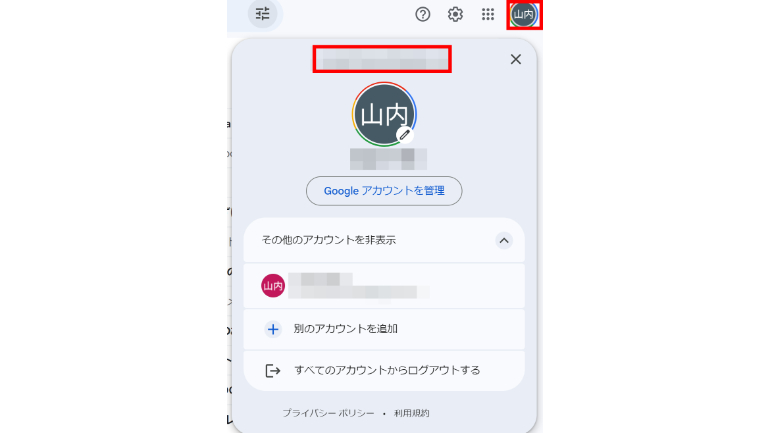
Gmailにアクセスすると、画面の右上にアカウントアイコンが表示されます。クリックすると、Gmailアドレスが表示されます。
こちらの方法はGoogle ChromeやSafariなど、使うブラウザによる違いはほとんどありません。また、Mac/Windowsによる違いもほぼないため、参考にしてください。
Gmail(Google)のパスワードは設定で確認
いかがでしたか? Gmailのメールアドレスは確認できたでしょうか。
いずれの方法もGmailアカウントにログインしている状態であることが前提ですが、中には「パスワードを忘れてしまってログインできない」という人もいるのではないでしょうか?
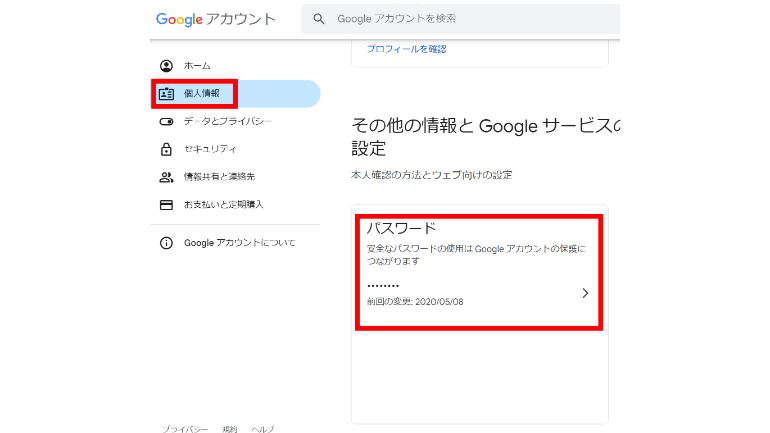
実はGmailでパスワードの確認は、必ずできるとは限りません。というのも、Gmail(Google)アカウントの管理画面で、パスワードを表示すると、上の写真のように「●●●●●●」と表示されてしまうためです。
ですが、使っているスマホやブラウザにパスワードを記録させていれば、確認できる可能性があるため、ぜひ1度試してみてくださいね。
①iPhone/Androidスマホ
使っているスマホがiPhoneでもAndroidスマホでも、基本的な操作は同じなので、まとめてご紹介します。
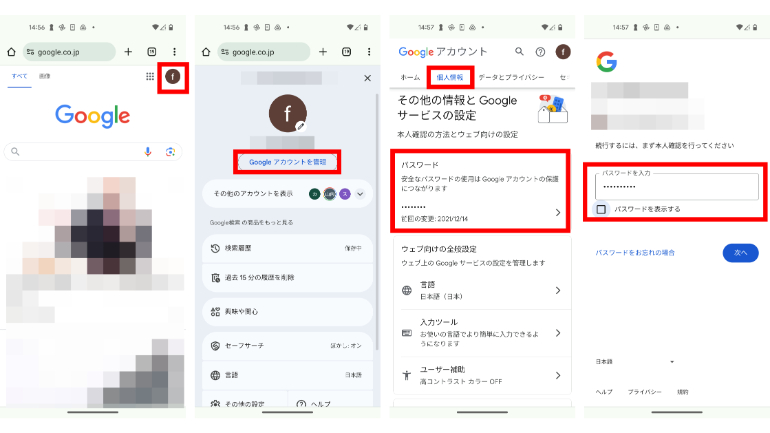
1:SafariなどのブラウザアプリでGoogleにアクセスします。
2:画面の右上にあるアカウントアイコンをタップします。
3:「Googleアカウントを管理」をタップします。
4:「個人情報」タブを開きます。
5:「パスワード」をタップします。
6:上の写真のように「パスワードを入力」欄に「●●●●●●」とすでに入力されている場合は、「パスワードを表示します」をタップしてください。
以上の操作で現在のGmail(Google)アカウントのパスワードが確認できるでしょう。
②PC
MacやWindowsでGmailのパスワードを確認してみましょう。
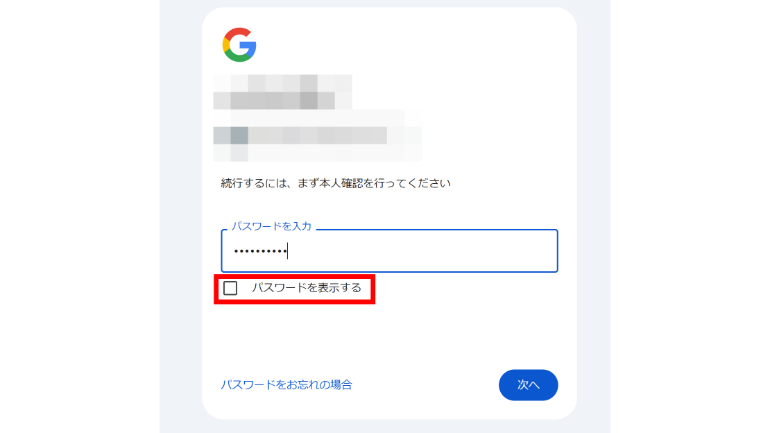
1:SafariやGoogle ChromeでGoogleにアクセスします。
2:画面の右上に表示されているアカウントアイコンをクリックします。
3:「Googleアカウントを管理」を選択します。
4:「個人情報」を開きます。
5:「パスワード」をクリックします。
6:「パスワードを入力」の欄に「●●●●●●」とすでに入力表示されている場合は、「パスワードを表示します」を選択してみましょう。
以上の操作で、Gmail(Google)アカウントのパスワードを確認できる可能性があります。
いまログインしているGmailアカウントの確認方法
スマホのアプリ版GmailでもPCのGmailでも、画面の右上のアカウントアイコンを選択すれば、現在ログイン中のアカウントを確認できます。
複数のGmailアカウントを持っている場合は? アカウントの切り替え方法
画面の右上のアイコンを選択すると、現在ログイン中のアカウント一覧が表示されます。複数アカウントを持っていて、アカウントを切り替えたい場合は、この中から1つを選択してください。
こちらもチェック!
思い出せる?Googleアカウントのメールアドレスを作成、確認、追加、変更する方法
自動ログインに頼ってたから思い出せない!自分のGmailアドレスをうっかり忘れた時の確認方法
使い分けると便利!Gmailアドレスを追加したり複数管理する方法
※データは2024年4月上旬時点での編集部調べ。
※情報は万全を期していますが、その内容の完全・正確性を保証するものではありません。
※製品のご利用、操作はあくまで自己責任にてお願いします。
文/髙見沢 洸
















 DIME MAGAZINE
DIME MAGAZINE









 最新号
最新号






